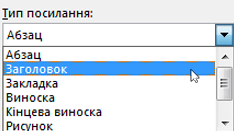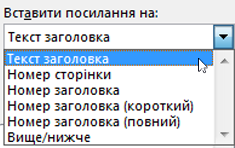Перехресне посилання дає змогу зв’язати одну частину документа з іншою. Наприклад, за допомогою перехресного посилання можна створити посилання на діаграму або графіку, яка відображається в іншому місці документа. Перехресне посилання відображається як звичайне посилання, за яким читач може перейти до елемента, на який воно вказує.
Якщо потрібно додати посилання на окремий документ, можна створити гіперпосилання.
Створення елемента, на який указуватиме перехресне посилання
Перехресне посилання не можна створити для елементів, яких не існує, тому, перш ніж додавати посилання, спочатку потрібно створити діаграму, заголовок, номер сторінки тощо. Коли ви вставите перехресне посилання, відобразиться діалогове вікно з переліком усіх доступних для зв'язування елементів. Ось приклад.
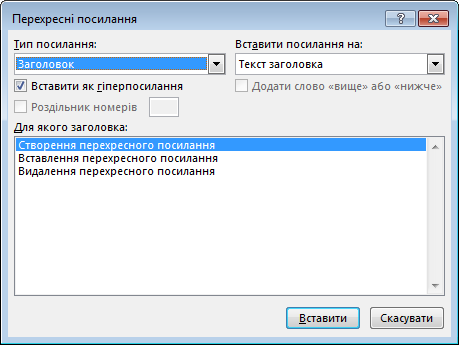
Вставлення перехресного посилання
-
У документі введіть текст, який починається з перехресного посилання. Наприклад, "Див. рисунок 2, щоб пояснити висхідну тенденцію".
-
На вкладці Вставлення натисніть кнопку Перехресне посилання.
-
У полі Тип посилання виберіть розкривний список, на який потрібно створити посилання. Вміст списку доступних варіантів залежить від типу вибраного елемента (заголовок, номер сторінки тощо), на який має вказувати посилання.
-
У полі Вставити посилання на виберіть відомості, які потрібно вставити в документ. Доступні варіанти залежать від того, що вибрано на кроці 3.
-
У полі Для якого виберіть певний елемент, на який потрібно посилатися, наприклад "Вставити перехресне посилання".
-
Щоб увімкнути перехід до елемента, на який посилається посилання, установіть прапорець Вставити як гіперпосилання .
-
Якщо прапорець Включити вище або нижче доступний, установіть його, щоб включити відносне положення елемента, на який посилається посилання.
-
Натисніть кнопку Insert (Вставити).
Вставлення перехресних посилань як полів
Перехресні посилання вставляються в документ як поля. Поле – це набір даних, відповідно до яких програма Word автоматично вставляє в документ текст, зображення, номери сторінок та інші матеріали. Наприклад, поле DATE дає змогу вставити поточну дату. Перевага використання полів полягає в тому, що вміст, який потрібно вставити (дата, номер сторінки, зображення тощо) оновлюється автоматично відразу після його змінення. Наприклад, якщо документ створюється протягом кількох днів, дата змінюватиметься щодня під час відкриття та збереження документа. Аналогічно, якщо ви оновите графіку, яка зберігається в іншому місці, але на яку посилається поле, оновлення буде автоматично отримано без необхідності повторно вставляти графіку.
Якщо вставлене перехресне посилання схоже на {REF _Ref249586 \* MERGEFORMAT}, Word відображає коди полів замість результатів полів. У надрукованому документі та режимі приховання кодів полів ці коди буде замінено на значення полів. Щоб переглянути результати полів замість кодів полів, натисніть клавіші Alt+F9 або клацніть правою кнопкою миші код поля, а потім виберіть у контекстному меню пункт Коди полів .
Використання головного документа
Щоб додати перехресні посилання на елементи, які містяться в окремому документі, не використовуючи гіперпосилання, потрібно спочатку об’єднати ці документи в один головний документ, а потім вставити перехресні посилання. Головний документ – це контейнер для кількох файлів (або вкладених документів). За допомогою головного документа можна настроїти документ, що складається з кількох частин, наприклад книгу з кількома розділами, і керувати ним.